Wenn du gern in einem WordPress-Blogpost darüber berichten möchtest, wie du einige Anpassungen an einem Theme, Plugin etc. vorgenommen hast, dann gibt es verschiedene Möglichkeiten zur Darstellung von Quellcode.
In diesem Beitrag zeige ich dir vier einfache Möglichkeiten, wie du ganz einfach Quellcode in WordPress anzeigen kannst.
1. WordPress Quellcode anzeigen: Die einfachste Variante
Die einfachste Variante besteht schlicht darin, den Code bei WordPress im Beitrag einzufügen. WordPress erkennt häufig, dass es sich um Quellcode handelt und fügt automatisch das <pre> Tag um den Code ein.
Dein Quellcode wird dann wie folgt dargestellt:
<?php echo “Hallo, ich bin Quellcode”; ?>
Falls das nicht automatisch klappen sollte, kannst du einfach die Pre-Tags im „Text“-Editorbereich einfügen:
<pre>Quellcode</pre>
2. WordPress Quellcode anzeigen über Dienste wie GitHub Gist
Diese Möglichkeit ist praktisch fast so einfach, wie ein Youtube-Video bei WordPress einzufügen. Mittlerweile musst du für ein Youtube-Video ja nur noch den Link im „Visuell“-Bereich einfügen und WordPress erledigt den Rest. Vor einiger Zeit war es noch etwas anders und sehr ähnlich zu dem, wie es jetzt mit den Quellcode-Schnippseln ist.
Nun aber zur Sache:
Du nutzt ganz einfach einen Dienst wie GitHub Gist, fügst deinen Quellcode dort ein und holst dir ein <script> Tag. Dieses fügst du im „Text“-Bereich deines Beitrags an entsprechender Stelle ein und das war’s. Et voilà.
3. WordPress Quellcode anzeigen über Plugins
Eine weitere Möglichkeit zur Darstellung von Quellcode besteht darin, ein entsprechendes WordPress-Plugin zu installieren. Dazu zählen zum Beispiel:
4. WordPress Quellcode anzeigen mit Screenshot
Du kannst natürlich auch einfach einen Screenshot des Quellcodes machen und diesen als Bild bei WordPress hochladen. Allerdings muss ein Leser dann natürlich alles einzeln abtippen, wenn er das Code-Snippet übernehmen möchte.
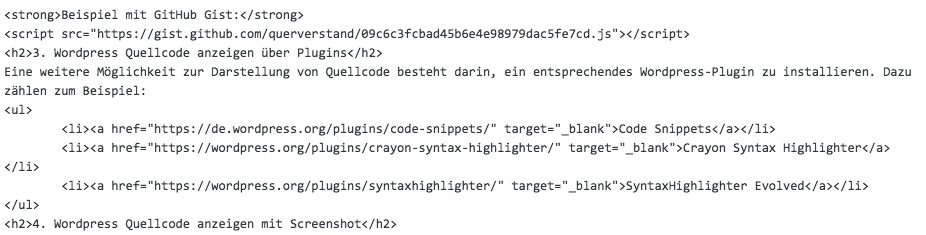
Falls du nicht möchtest, dass der Code so ganz einfach im Stil von Copy + Paste übernommen wird, dann ist das natürlich auch eine Variante.
Fazit
Wenn du nur selten Quellcode einfügst, dann sollte die Lösung mit den <pre> Tags ausreichend für dich sein. Wenn du viel Code einfügen möchtest, diesen einfacher verwalten und visuell ansprechend darstellen möchtest, dann sind die Lösungen mit GitHub Gist oder einem Plugin wohl sinnvoller.
Wie machst du das bevorzugt?
